มันเกิดขึ้นค่อนข้างบ่อยเหมือนกันแพคเกจการเก็บถาวรที่ดาวน์โหลดมามีช่องว่างไบนารีที่ไม่สมบูรณ์และปัญหาอื่น ๆ ที่ขัดขวางผู้ใช้ในการแยกไฟล์เก็บถาวรอย่างถูกต้องหากคุณประสบกับข้อยกเว้นดังกล่าวในอดีตในขณะที่คลายบีบอัดไฟล์บีบอัด AutoUnpack ยิง เป็นแอปพลิเคชั่น Windows ที่ใช้กลไก PAR2 (ผู้สืบทอดที่มีชื่อเสียงของ PAR1) เพื่อตรวจสอบความสมบูรณ์ของไฟล์ที่ดาวน์โหลด เมื่อมีไบนารีที่ไม่สมบูรณ์ก็จะแก้ไขและเติมช่องว่างจากบล็อก PAR2 ทันทีเพื่อแกะ / แยกเนื้อหาที่มีอยู่ทั้งหมด คุณสมบัติในตัวที่สำคัญอีกประการคือการลบอัตโนมัติของแหล่งที่มาทั้งหมด - RAR, 7z, ZIP, TS, ฯลฯ หลังจากการเปิดไฟล์เก็บถาวรที่เกี่ยวข้องเสร็จสมบูรณ์
ในการเริ่มต้นคุณต้องระบุโฟลเดอร์เก็บถาวร(แหล่งที่มา) และตำแหน่งที่จะทำการแยกคลังข้อมูล โดยจะตรวจสอบโฟลเดอร์ซอร์สเพื่อเก็บถาวรอย่างสม่ำเสมอในการค้นหาไฟล์เก็บถาวรใหม่ในโฟลเดอร์ซอร์สที่ระบุจะเริ่มแสดงรายการไฟล์เหล่านั้นลงในอินเทอร์เฟซหลัก เนื่องจากมันจะประมวลผลไฟล์เก็บถาวรทั้งหมดตามลำดับจากบนลงล่างคุณจึงมีตัวเลือกในการเรียงลำดับรายการตามลำดับที่แตกต่างกัน เมื่อเสร็จแล้วให้คลิกเริ่มเพื่อเริ่มการแยกไฟล์เก็บถาวร

โดยค่าเริ่มต้นหลังจากประมวลผลไฟล์เก็บถาวรทั้งหมดแล้ว(ไม่ได้บรรจุหรือซ่อมแซม) มันจะย้ายไปยังถังรีไซเคิล แอปพลิเคชันสามารถปรับแต่งได้อย่างมากในแง่ของคุณลักษณะ 'คุณสามารถเปลี่ยนพฤติกรรมการลบนี้และปรับแต่งตัวเลือกทั่วไปอื่น ๆ จากหน้าต่างการตั้งค่า เนื่องจากส่วนใหญ่สร้างขึ้นเพื่อซ่อมแซมไฟล์เก็บถาวรจึงเก็บรักษารายการรายละเอียดของสถิติและประวัติของไฟล์ที่ประมวลผลทั้งหมดเพื่อตรวจสอบข้อผิดพลาดที่พบระหว่างการซ่อมแซมไฟล์เก็บถาวร
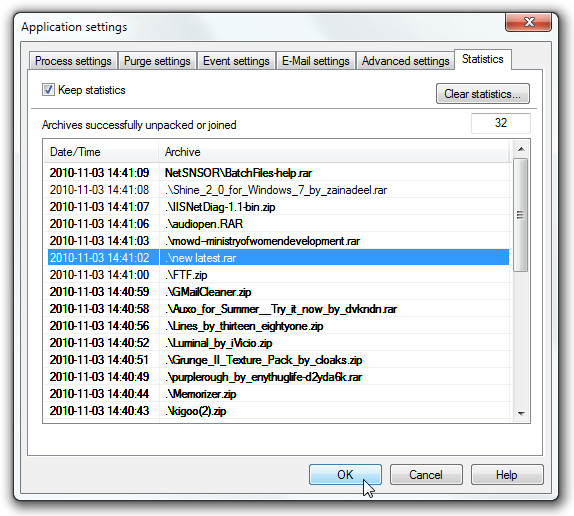
จากแท็บกระบวนการคุณสามารถปรับแต่งการตั้งค่าที่เกี่ยวข้องกับกระบวนการทั้งหมด - ระบุโหมดกระบวนการเปิด / ปิดการใช้งานการประมวลผลของโฟลเดอร์ย่อย ฯลฯ
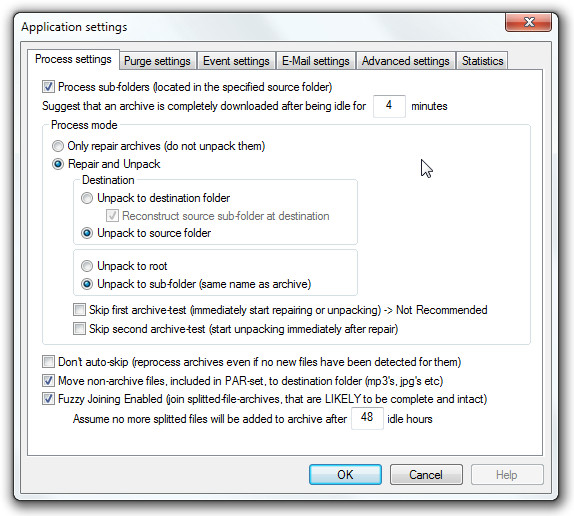
แท็บ Purge settings หมายถึงตัวเลือกเฉพาะการลบทั้งหมดคุณสามารถลบที่เก็บถาวรถาวรหลังจากลบหรือเปิดใช้งานตัวเลือกเริ่มต้น
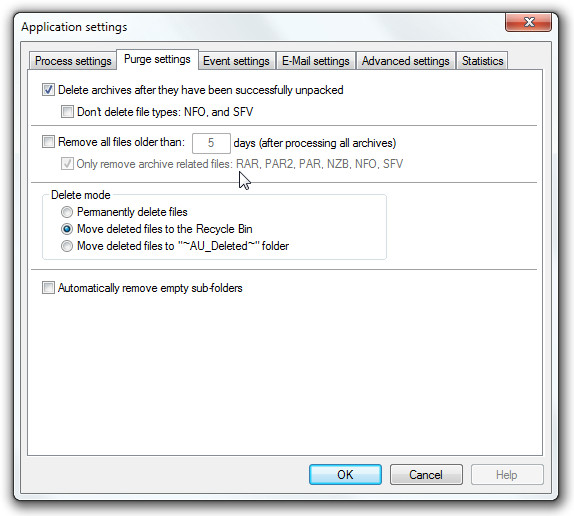
จากการตั้งค่าเหตุการณ์การตั้งค่าการแจ้งเตือนพร้อมกับตัวเลือกอื่น ๆ เพื่อรีสตาร์ทอัตโนมัติกระบวนการ AutoUnpack และเริ่มต้นด้วยการเข้าสู่ระบบ Windows สามารถเปิด / ปิดการใช้งาน
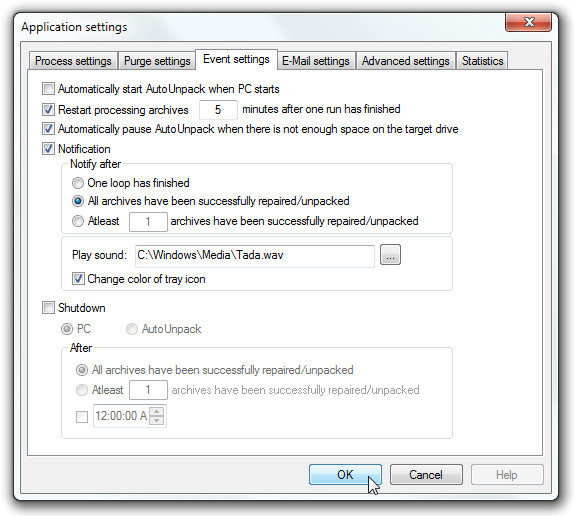
การตั้งค่าขั้นสูงส่วนใหญ่หมายถึงการใช้งาน CPU คุณสามารถกำหนดเกณฑ์ CPU เพื่อ จำกัด การใช้โดยรวม
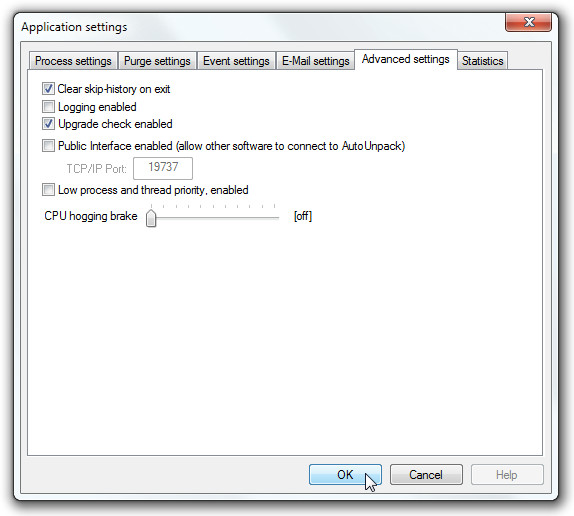
เนื่องจากมันใช้ไฟล์ PAR โดยอัตโนมัติชดเชยช่องว่างและปัญหาในไฟล์เก็บถาวรดังนั้นหากคุณดาวน์โหลดไฟล์จาก usenet.com บ่อยครั้งคุณอาจสังเกตการใช้งานจริง แอปพลิเคชั่นทำงานได้ดีและรองรับ Windows XP / Vista / 7; ทำการทดสอบบนระบบ Windows 7 x86
ดาวน์โหลด AutoUnpack (ดาวน์โหลด Mirror)













ความคิดเห็น